Без обзира на то шта користите Галаки Ноте 9 јер, у једном тренутку ћете морати да направите снимак екрана. А пошто је то Ноте телефон, имате више опција за једноставан снимак екрана - и мноштво функција са којима се можете играти и након што га направите. То ћете научити сада и моћи ћете да користите током живота телефона. А чак и ако већ знате једну од метода, можда се нећете толико добро разумети у остале - алати за снимање екрана Ноте 9 су невероватно моћни. Ево како раде.
Производ који се користи у овом водичу
Амазон: Самсунг Галаки Ноте 9 ($930)
Како направити редован снимак екрана
Снимање једног екрана целог екрана је довољно једноставно. Самсунг вам нуди два начина да то урадите.
Снимак екрана помоћу комбинације тастера
- Отворите садржај који желите да снимите на екрану.
- Истовремено притисните и држите оба тастера дугме за укључивање и дугме за смањење јачине звука две секунде.
- Видећете како екран блицка, а снимак екрана ће се кратко појавити на екрану.
-
Снимак екрана ће се моћи одмах делити, али ће такође остати у вашим обавештењима и Галерији за касније дељење.

Снимак екрана превлачењем дланом
- Отворите садржај који желите да снимите на екрану.
- Поставите руку вертикално дуж леве или десне ивице Ноте 8 и превуците од те ивице руком додирујући екран.
- Ако овај метод не успе, проверите Подешавања > Напредне функције да бисте омогућили „Превлачење дланом за хватање“.
- Видећете како екран блицка, а снимак екрана ће се кратко појавити на екрану.
- Снимак екрана ће се моћи одмах делити, али ће такође остати у вашим обавештењима и Галерији за касније дељење.
Снимите више
Без обзира на то како покренете снимак екрана, након снимања на дну екрана ћете на кратко видети скуп опција, укључујући „хватање помицања“. Ово дугме „хватање помицања“ чини телефон да се креће кроз садржај приказан на вашем екрану и снима више снимака екрана, који се аутоматски спајају у један дугачки екран који приказује све заједно. Ово је посебно корисно за хватање целе веб странице, скупа упутстава или дугачког менија ресторана на мрежи.
Само додирните „померите снимање“ колико год пута желите и чим завршите можете да делите, уређујете или сачувате снимак екрана као и било који други.
Снимак екрана помоћу Бикби Воице-а
Бикби Воице може бити користан за снимање снимка екрана ако не можете да зграбите телефон да бисте извршили комбинацију тастера или превлачење дланом.
- Отворите садржај на екрану који желите да снимите.
- притисните и држите дугме Бикби или ако сте га конфигурисали, реците "Хеј Бикби."
- Са активираним интерфејсом, реците „направи снимак екрана“.
- Снимак екрана ће се аутоматски сачувати у Галерији, где га затим можете прегледати, изменити и делити.
- Имајте на уму да код Бикби методе пропуштате тренутне могућности уређивања осталих метода. Међутим, можете повезати наредбе да бисте, на пример, „направили снимак екрана и поделили га на Твиттеру“ ако желите да то детаљније објасните.
Снимите снимак екрана помоћу С Пен и Сцреен Врите
Ако сте склони да направите снимак екрана, а затим на њему почнете да радите помоћу С оловке, можете управо то.
- Отворите садржај са којег желите да направите снимак екрана.
- Извадите С Пен да бисте покренули Аир Цомманд, додирните Сцреен Врите.
- Екран ће затрептати и снимити један снимак екрана.
- Сада сте тренутно одведени у окно за уређивање, где можете писати на екрану помоћу С оловке.
-
На горњој траци са алаткама видећете опције за промену боје оловке, омогућавање гумице и поништавање / понављање потеза.
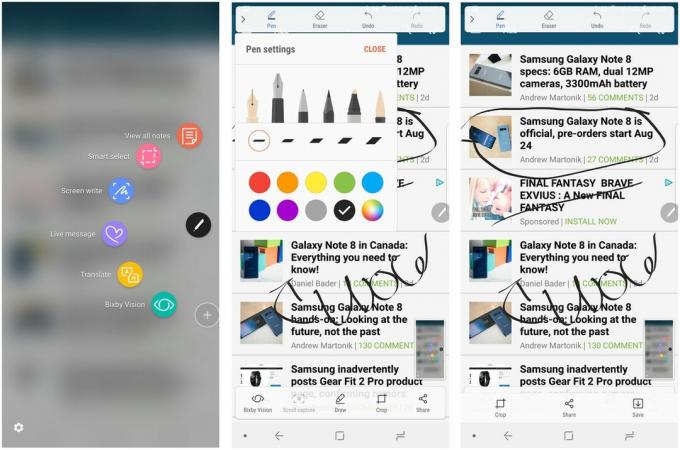
Када завршите, тапните на Усев, Објави или сачувати да довршите свој посао.
Без обзира на то како користите алате за снимак екрана на Ноте 9, то је очигледно један од најсвестранијих уређаја када је у питању снимање, уређивање и дељење садржаја на екрану вашег телефона.
Андрев Мартоник
Андрев је извршни уредник у САД-у, Андроид Централ. Љубитељ је мобилних уређаја од Виндовс Мобиле дана и покрива све ствари повезане са Андроидом са јединственом перспективом у АЦ-у од 2012. године За предлоге и новости можете га добити на андрев.мартоник@андроидцентрал.цом или на Твиттер-у @андревмартоник.
